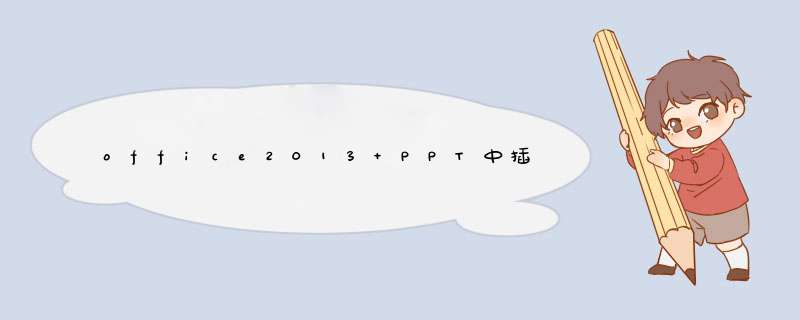
office2013 PPT中插入文本框不显示可能是 *** 作不当引起的,在PowerPoint中输入文本也是常用的,那么就一起来学习一下在PowerPoint2013中添加文本框的方法。
1、用PowerPoint2013打开一篇文稿,并选择需要插入文本框的页,切换到“插入”选项卡,现在单击“文本”选项组中的“文本框”命令,然后可以根据自己的需要选择文本框的类型,例如,现在选择“横排文本框”。
2、此时鼠标变成可编辑状态,在合适的位置单击鼠标左键,并拖动鼠标绘制文本框的大小,确定文本框绘制好之后释放鼠标即可,效果图如下。
3、此时文稿中已插入文本框,在其中输入我们需要的汉字即可。例如,现在输入“谢谢观看!”。
4、现在,选中输入的文字,单击字体组中的“字号”下拉框右侧的下拉按钮,选择合适的字号来调整字体的大小。
5、文本已经设置完成,效果如下图所示。
ppt中选择过的字不出现的原因及解决办法:1、PPT模版设置出现故障。解决方法:在文档中更换PPT模版即可。
2、字体颜色和背景颜色一致。解决方法:选中文本框中的文字,更改字体颜色即可。可能设置问题,或者几个动画的“开始”设置问题。PPT2007中打开一页PPT,Ctrl+A全选页面对象——动画——自定义动画——添加效果——进入——字幕式,开始:单击时,速度默认150秒,如果感觉速度过快可以在“计时”中调整速度,比如35秒。
欢迎分享,转载请注明来源:内存溢出

 微信扫一扫
微信扫一扫
 支付宝扫一扫
支付宝扫一扫
评论列表(0条)